Modul "Formeln"
1Allgemeine Infos zum Editor
Genauso wie Abbildungen und Tabellen können nun auch Formeln direkt in SMASHDOCs eingegeben und in einer grafischen Ansicht dargestellt werden. Der dazu verwendete Editor KaTeX basiert auf der Auszeichnungssprache TeX, welche direkt in SMASHDOCs eingegeben und editiert werden kann.
Word-Dokumente, welche bereits (echte) Formeln enthalten, werden ebenfalls in dieser Notation dargestellt.
Für Benutzer, die intensiv mit dem Formeleditor in SMASHDOCs arbeiten, empfiehlt sich die Nutzung der (sehr technischen) Online-Dokumentation des Tools (engl.) unter:
●https://katex.org/docs/supported.html
●https://katex.org/docs/support_table.html
Für erste Schritte zur Erstellung und Bearbeitung von Formeln sollte die in SMASHDOCs integrierte und im Folgenden beschriebene Benutzeroberfläche hinreichend Informationen liefern.
2Eine Formel erstellen
Ein Nutzer kann verschiedene Gleichungen erstellen, indem er auf die Registerkarte „Formel einfügen“ in der Formatierungsleiste klickt.
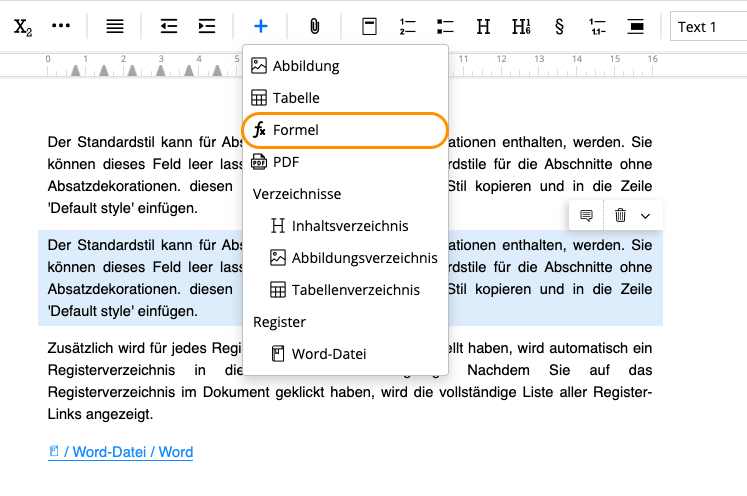
Tab "Formel einfügen" in der Formatierungsleiste hervorgehoben
Der neue modale Dialog zum Erstellen einer Gleichung wird angezeigt. Der Benutzer gibt die Gleichung mit geeigneten Symbolen ein und sieht die endgültige Version im Fenster „Formelvorschau“. Darüber hinaus kann eine Unterschrift gesetzt und / oder eine automatische Nummerierung aktiviert werden.
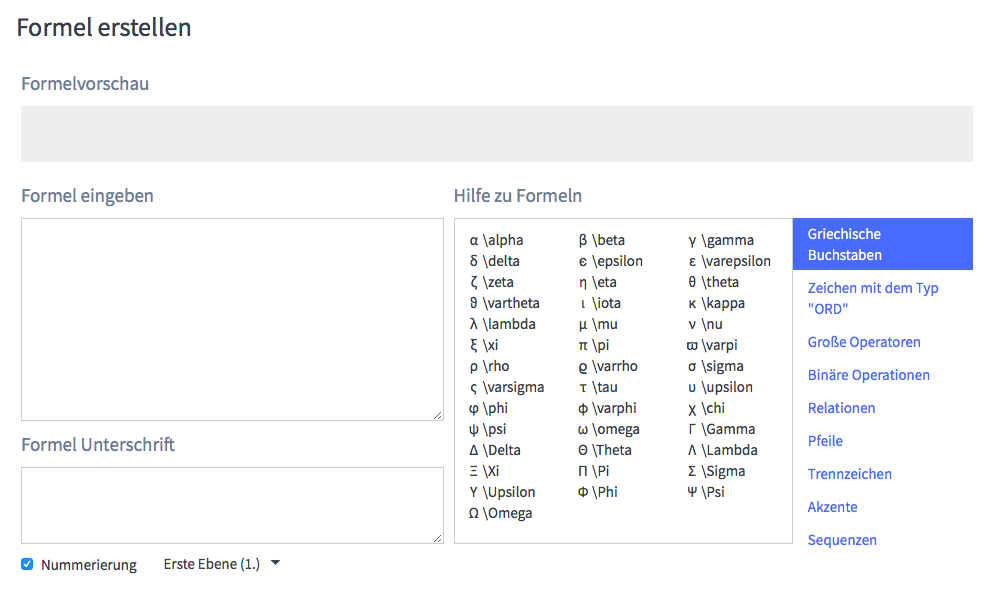
Modal-Dialogbox "Formel erstellen" hervorgehoben
Der Nutzer kann zudem Hilfe erhalten, um eine Gleichung richtig einzugeben. Dafür kann man im Fenster „Hilfe zu Formeln“ zwischen zahlreichen Symbolen, Operatoren, Relationen usw. wählen.
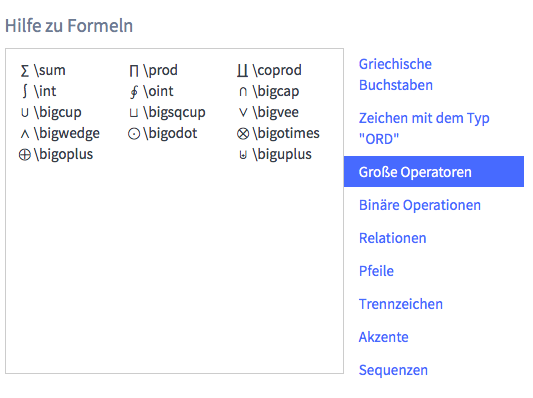
Der Hilfsbereich für Formeln im modalen Dialog zum Erstellen einer Formel hervorgehoben
Mit der „Hilfe zu Formeln“ gibt der Nutzer die Formel im Fenster „Formel eingeben“ ein und sieht im Fenster „Formelvorschau“, ob seine Formel korrekt eingegeben wurde.
Wenn ein Fehler auftritt, wird es vom Editor nicht erlaubt, solch eine Formel zu erstellen. Im Fenster „Formelvorschau“ wird eine entsprechende Fehlermeldung angezeigt.
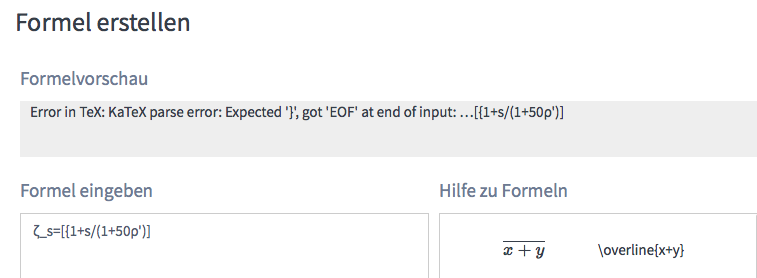
Fehler nach der Eingabe einer falschen Equitation in der Zeile "Formelvorschau" hervorgehoben
Hier sind einige Formeln:
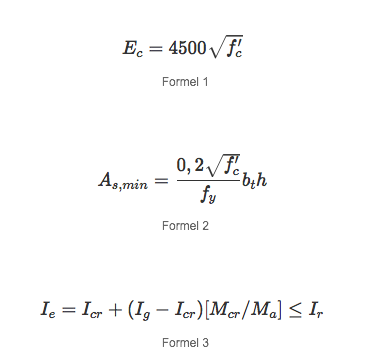
Formeln: Beispiele
Nach dem Öffnen des Kontextmenüs einer Gleichung, klickt ein Nutzer auf „Formel bearbeiten“, um diese zu verwalten. Die Bearbeitung von Formeln ist nur für Benutzer mit den Rechten „Entscheiden“ oder „Vorschlagen“ möglich. Alle Änderungen werden im Überprüfungsmodus protokolliert.
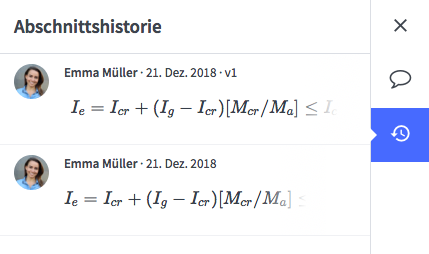
Geänderte Formel in der Abschnitthistorie hervorgehoben
SMASHDOCs-Dokumente mit eingefügten Formeln können als Word-, SDOX-, ParsX XML-Datei und als Annotation Report exportiert werden.
3Eine Inline-Formel erstellen
Inline-Formeln können in Text- oder Tabellenabschnitte eingefügt werden.
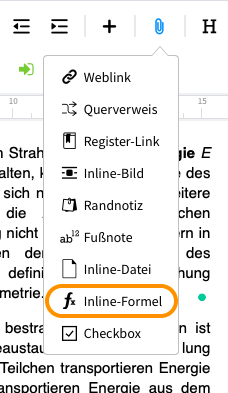
Tab "Inline-Formel einfügen" in der Formatierungsleiste hervorgehoben
Um die Inline-Formel im Textabschnitt zu erstellen, wählen Sie eine beliebige Stelle innerhalb des Textabschnitts und klicken Sie in der Formatierungsleiste auf die Registerkarte "Inline-Formel".
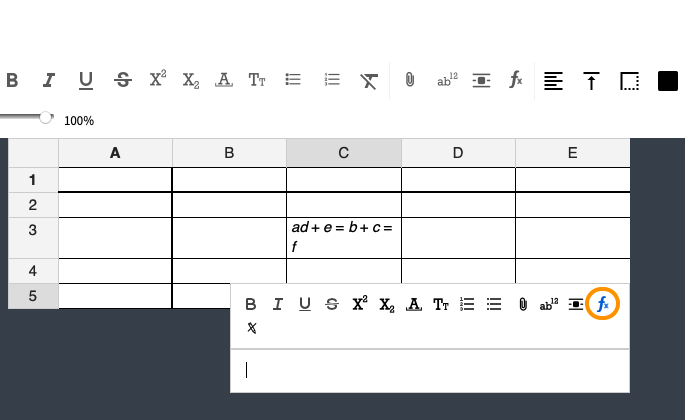
Symbol für "Formel einfügen" in der Zellentabellenleiste hervorgehoben
Das Erstellen der Inline-Formel ist das gleiche wie oben für die Standardformel beschrieben.
Um die Inline-Formel in die Tabelle einzufügen, klicken Sie zweimal in die Tabellenzelle und dann auf das Symbol "Inline-Formel" in der Zellenformatierungsleiste.
Hier auch ein Beispiel, wie die Inline-Formel im Dokument aussieht:
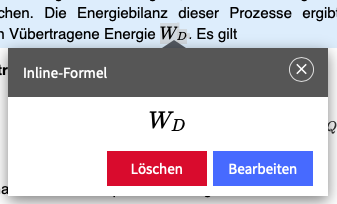
Inline-Formel im Dokument hervorgehoben
